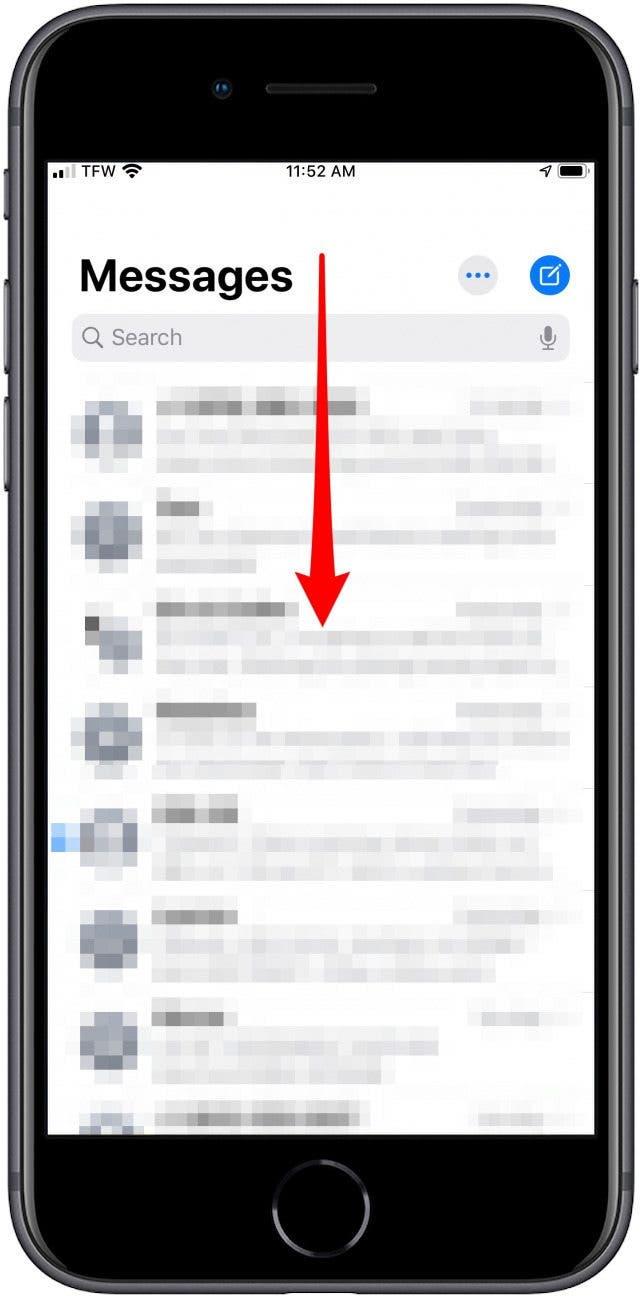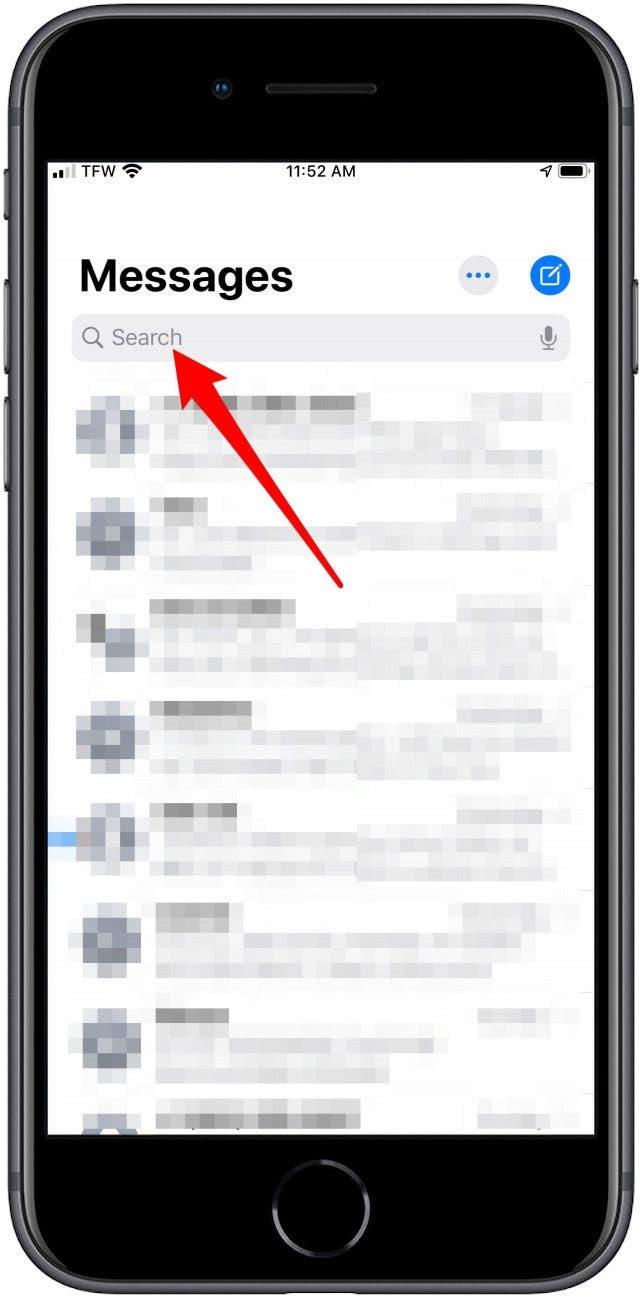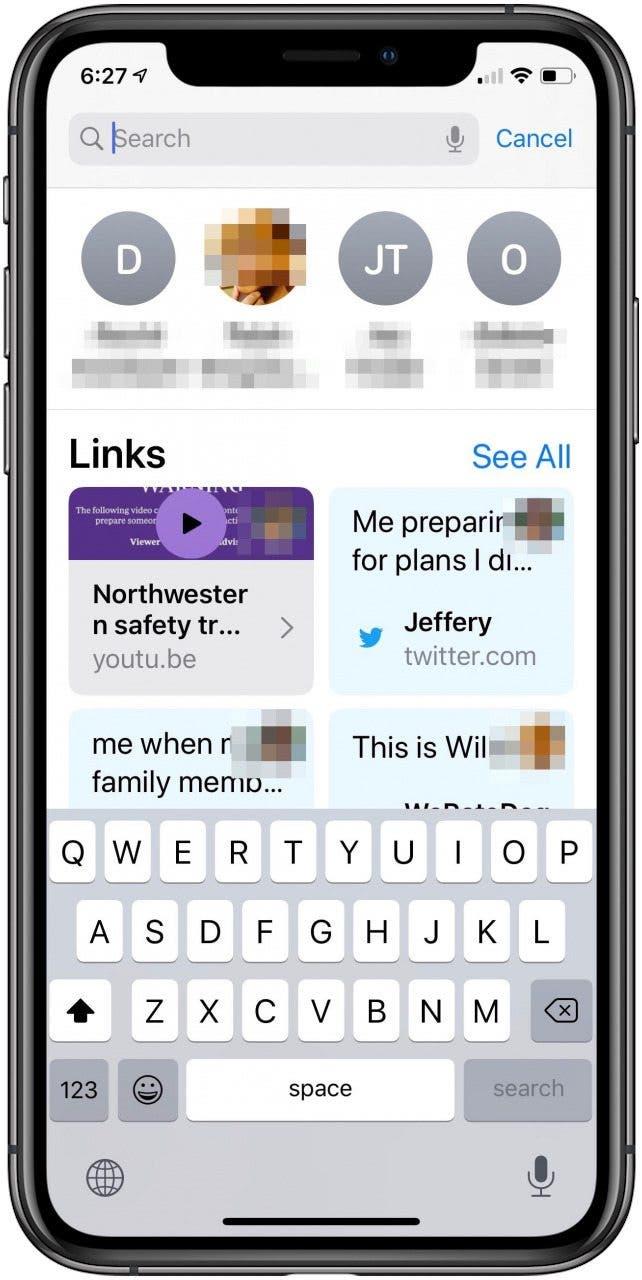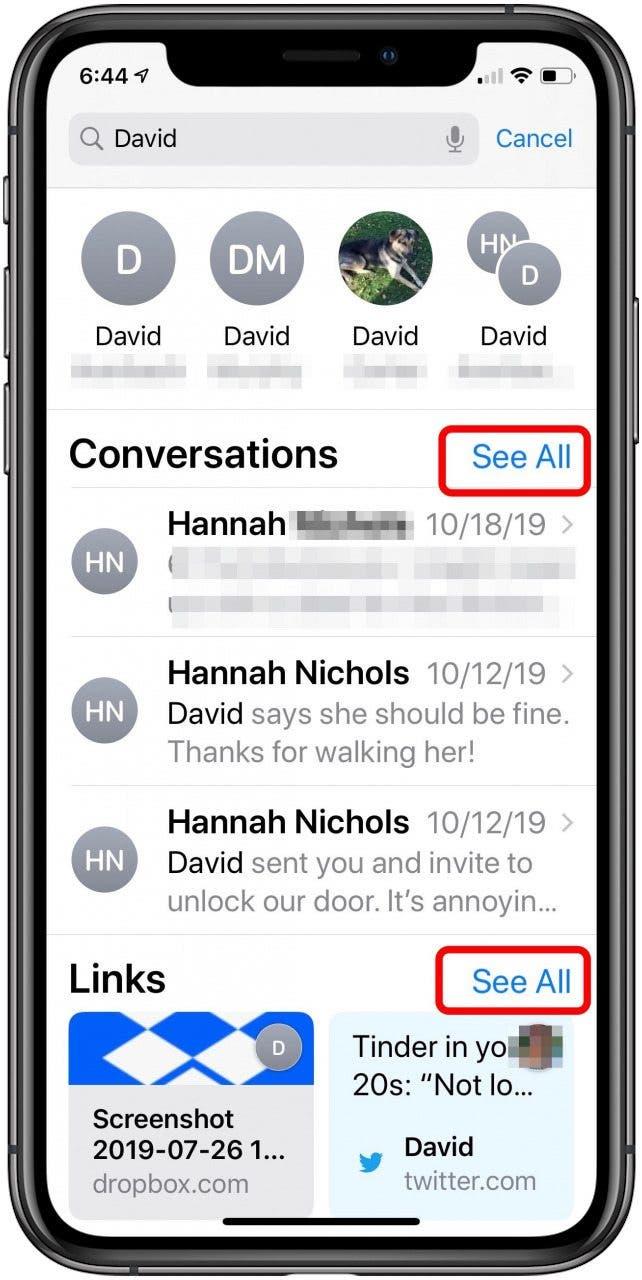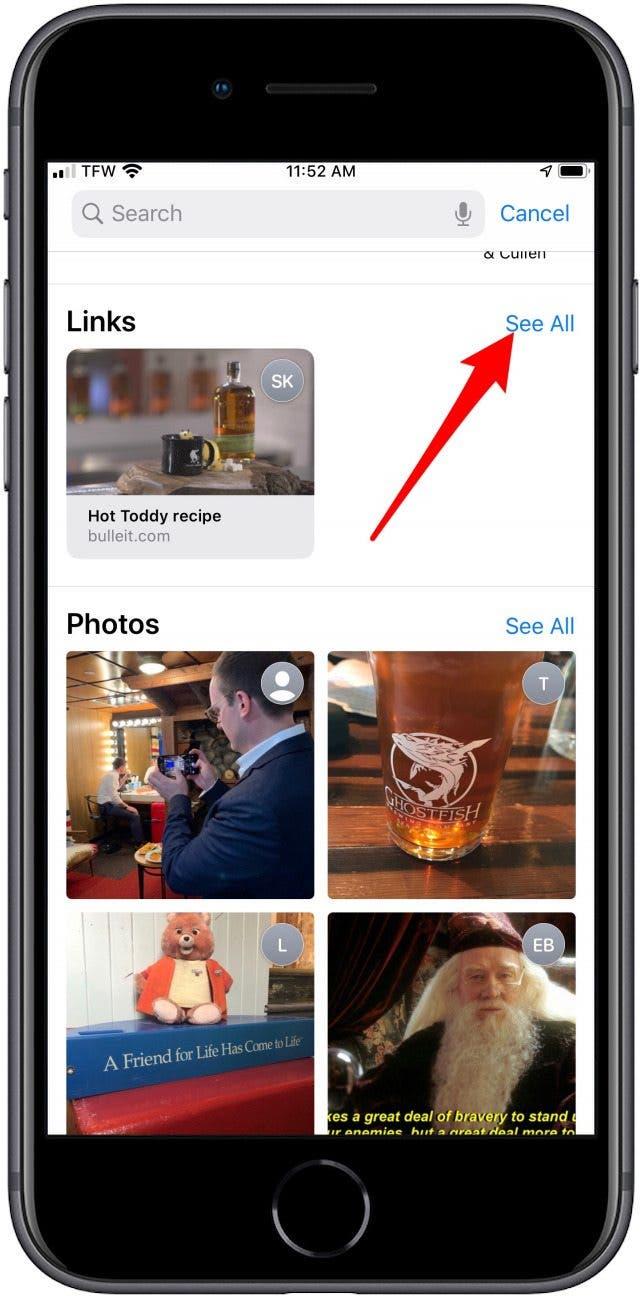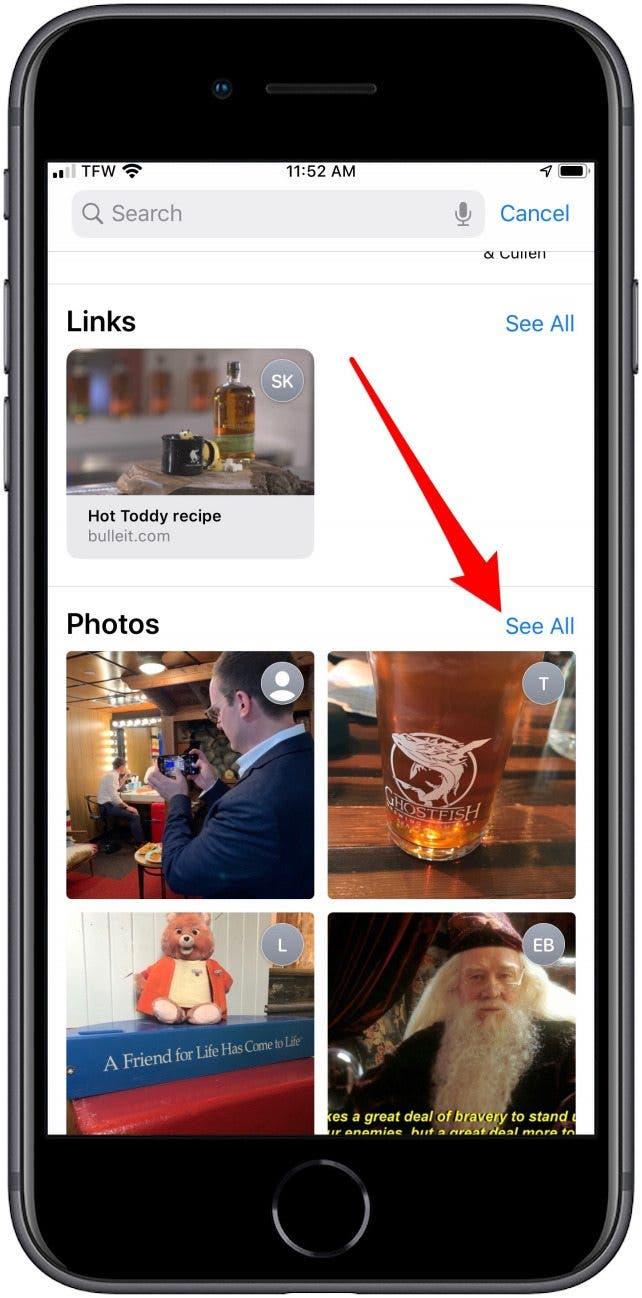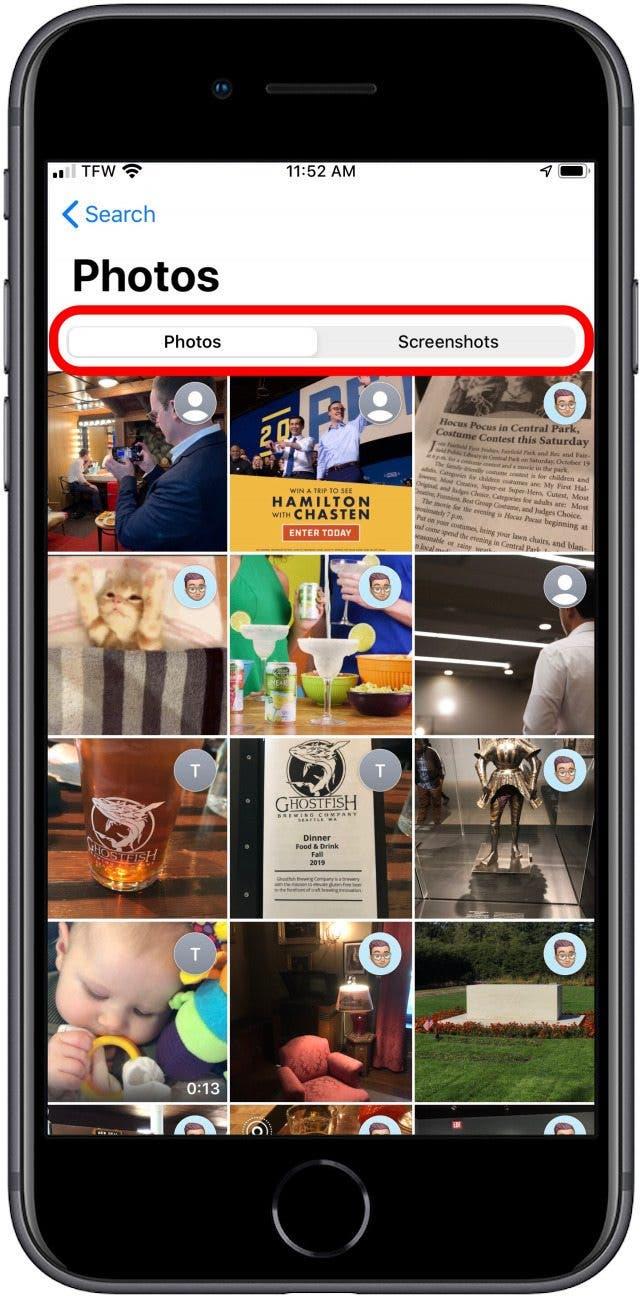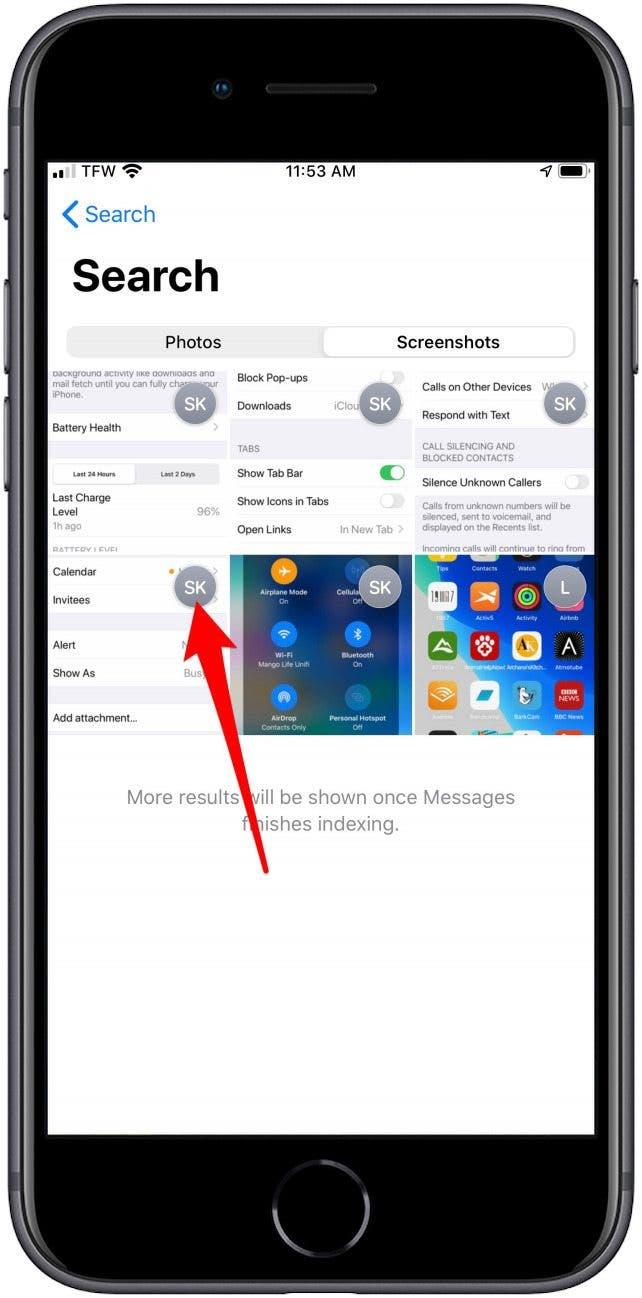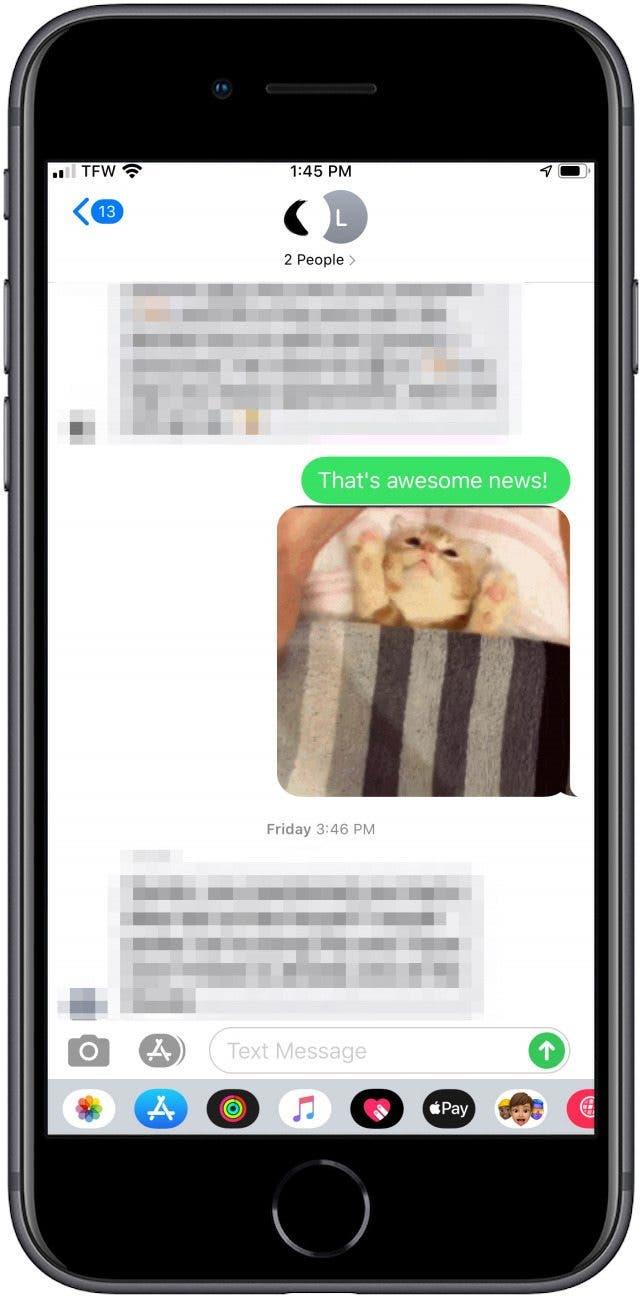בעבר, חיפוש טקסט ספציפי בהודעות היה כאב ראש. כעת, חיפוש בהודעות בתוך האפליקציה לא רק מותאם לטקסט אלא גם מאפשר לך לגלוש בתמונות, צילומי מסך וקישורים בתצוגת גלריה. אתה יכול לגשת לפונקציית החיפוש על ידי פתיחת אפליקציית ההודעות וגרור מטה מראש המסך. אם תרצה לחפש הודעות פייסבוק או הודעות WhatsApp, אתה יכול גם לעשות זאת! הנה כיצד להשתמש בחיפוש בהודעות כדי למצוא את המידע הדרוש לך.
 גלה את התכונות הנסתרות של ה- iPhone שלך עם טיפ יומי אחד בכל יום (עם צילומי מסך והוראות ברורות) כך שתוכל לשלוט באייפון שלך תוך דקה אחת בלבד ביום.
גלה את התכונות הנסתרות של ה- iPhone שלך עם טיפ יומי אחד בכל יום (עם צילומי מסך והוראות ברורות) כך שתוכל לשלוט באייפון שלך תוך דקה אחת בלבד ביום.
כיצד להשתמש בסרגל החיפוש המשופר בהודעות
- פתח את אפליקציית ההודעות .
- גרור מטה מראש המסך.
- הקש על סרגל החיפוש .


- לאחר שהקיש על סרגל החיפוש תופיע שורת אנשי קשר אחרונים.
- מתחת לזה תמצאו תמונות, קישורים ומיקומים אחרונים שקיבלתם בהודעות.

- הזן מילה או ביטוי כדי להשתמש בסרגל החיפוש.
- כעת תראה אנשי קשר, הודעות, קישורים, תמונות ומיקומים הרלוונטיים ביותר למונח חיפוש זה.
- הקש על הכל כדי לראות את כל התוצאות הקשורות בכל קטע בתוצאות החיפוש.

במקום להשתמש בסרגל החיפוש, אתה יכול גם לגלוש בקבצים מצורפים בגלריית הממוזערת.
- כדי לגלוש בקישורים מצורפים, עבור אל קטע הקישורים והקש ראו את הכל .
- כדי לגלוש בתמונות או לצילומי מסך , עבור אל קטע התמונות והקש לראות את הכל .
- כדי לגלוש במיקומים משותפים, עבור למקומות והקש לראות את הכל .


- מתמונות, אתה יכול לגלוש בתמונות או לצילומי מסך .

- קישורים, תמונות וצילומי מסך יציגו כולם את התצלום או ראשי התיבות של איש הקשר הרלוונטי בפינה השמאלית העליונה של התמונה הממוזערת.

- לבסוף, הקש על כל תוצאת חיפוש כדי לקפוץ לטקסט זה.

עכשיו אתה יודע להשתמש בחיפוש בהודעות כדי לבקר מחדש טקסטים או קבצים מצורפים ישנים. לקבלת טיפים נוספים לחיפוש ההודעות שלך ב- iPhone וב- iPad, קרא זאת .
קרדיט תמונה עליון: Leungchopan / Shutterstock.com